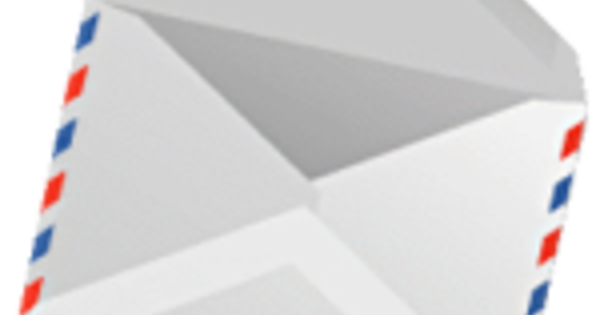U mrežama za preuzimanje kao što su usenet i bittorrent, kruže sve vrste formata datoteka za filmove, serije i muziku. Nažalost, sam Windows 10 ne podržava svaki format datoteke. Pružite operativnom sistemu ruku pomoći i reprodukujte bilo koju medijsku datoteku od sada bez ikakvih problema.
Savet 01: Kodeci
Windows 10 standardno dolazi sa nekoliko programa koji vam omogućavaju da reprodukujete medijske datoteke. Zamislite Windows Media Player, Groove muziku i Filmove i TV. Nažalost, oni ne prihvataju svaki format datoteke. Razlog za to je što računari često čuvaju slike i zvuk šifrovane kako bi ograničili veličinu datoteke. Koristeći ispravne kodeke, vaš računar može da dekodira medijsku datoteku, tako da se slike i zvuk pojavljuju na ekranu. Takođe pročitajte: Kako emitovati filmove i serije pomoću Kodija.
Nažalost, Windows 10 nema sve potrebne kodeke u kući. U tom slučaju, poruka o grešci će se pojaviti na ekranu kada pokušate da reprodukujete nekompatibilnu datoteku. Štaviše, takođe se redovno dešava da se kod filmova ne čuje zvuk.
Savet 02: Windows 10
Microsoft je poboljšao neke stvari sa Windows 10 kada je u pitanju reprodukcija medijskih datoteka. Na primer, sada je lako reprodukovati flac audio datoteke. Ovo je svakako božji dar za ljubitelje muzike koji žele da slušaju pesme većeg kvaliteta zvuka. Pored toga, sada je konačno moguće reprodukovati većinu mkv datoteka preko H.264 ili H.265 kodeka. Povoljno, jer je veliki deo filmova na Usenetu i Bittorrentu dostupan u ovom formatu kontejnera. Međutim, još uvek postoje neophodne prepreke za ove opcije reprodukcije. Nažalost, ne možete da reprodukujete DTS audio zapis preko zvučnika sa mkv kontejnerima. Mnogi filmovi nemaju zvuk zbog toga. Štaviše, još uvek je mnogo muke da se struktura DVD fascikli radi. Windows 10 ne zna šta da radi sa vob i ifo datotekama. Takođe ne postoji podrška za flv video zapise. Takođe se ne može reprodukovati takozvana slika, tačna kopija CD-a, DVD-a ili Blu-ray-a.
Savet 03: Paket kodeka
Da li želite da reprodukujete medijske datoteke pomoću standardnih programa Windows 10? Iako je Microsoft znatno poboljšao kompatibilnost datoteka poslednjih godina, i dalje su vam potrebni spoljni kodeci za prikaz svih filmova, uključujući sliku i zvuk. Na sreću, ima ih dosta na raspolaganju. Teško je sakupiti kodeke odvojeno na vebu i dodati ih na svoj računar. Paket kodeka radi mnogo lakše. Ovo vam omogućava da instalirate veliku količinu kodeka u jednom potezu, nakon čega se skoro svaki audio i video fajl može reprodukovati u Windows-u. Posetite stranicu K-Lite paketa kodeka da biste videli različite pakete. Za korišćenje u operativnom sistemu Windows 10, najbolje je koristiti standardnu verziju. Obavezno kliknite na ispravnu vezu za preuzimanje i otvorite čarobnjak za instalaciju.
Savet 04: Instalirajte K-Lite
U K-Lite čarobnjaku za instalaciju kliknite Следећи, nakon čega su vidljivi različiti načini instalacije. Kroz režim normalan pregledaju se sva neophodna podešavanja. Idite na sledeći ekran i odredite pod Željeni video plejer koji program želite da koristite za reprodukciju medijskih datoteka. Sam K-Lite takođe isporučuje medijski plejer, odnosno Media Player Classic - Kućni bioskop (MPC-HC), pogledajte takođe savet 5. Takođe možete izabrati nešto drugo ovde, npr. Windows Media Player. Takođe naznačite sa kojim programom želite da reprodukujete zvuk i kliknite četiri puta Следећи bez ikakvih daljih promena. Izaberite broj audio kanala koje koristite na računaru, na primer Стерео ili 5.1 surround.
Ako ste računar povezali na sistem kućnog bioskopa, možda ga koristite S/PDIF ili HDMI kao izlaz. Vaš računar ne mora da dekodira audio zapis, jer se prijemnik brine za ovaj zadatak. Ako je to i za vas, izaberite ispod Audio bitstreaming prava opcija. Ako su vaši zvučnici povezani direktno na računar, ostavite opciju uključenu Onemogućeno. кликните на Следећи i izbegavajte dva puta sa Одбити da K-Lite dodaje dodatni (neželjeni) softver na vaš računar. кликните на инсталирај и Završi da završite instalaciju. Videćete da datoteke koje se ranije nisu mogle reprodukovati sada odjednom funkcionišu sa Microsoftovim standardnim programima. Samo pustite film u Windows Media Player-u.